jak łatwo podłączyć konsolę Xbox One Do Projektora
spis treści
kto nie chciałby oglądać konsoli Xbox One na dużym ekranie, zamiast trzymać się ograniczonego rozmiaru ekranu telewizora? Prawdopodobnie nikt.
Granie w gry, przede wszystkim fps lub Rpg na dużym ekranie, przekształć całe doświadczenie na nowy poziom. Więc jak możesz tego doświadczyć? Musisz tylko podłączyć konsolę Xbox One do projektora.
cóż, teraz możesz zrozumieć, dlaczego wielu graczy konsolowych często przełącza się na projektor i jak pomaga im grać w gry kooperacyjne za pomocą prostego podzielonego ekranu.
ale czy wiesz jak podłączyć Xbox One do projektora? Pewnie zastanawiasz się, jak skonfigurować połączenie z projektorem z konsoli Xbox one, ale nie musisz się martwić, ponieważ znaleźliśmy rozwiązanie.
połączenie przewodowe jest najlepszą możliwą opcją podłączenia tych dwóch urządzeń, a proces ich podłączenia jest dość prosty.
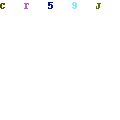


więc bez zbędnych ceregieli przyjrzyjmy się procesowi;
3 Kroki do podłączenia konsoli Xbox One Do Projektora
- Zidentyfikuj połączenie portu (powinno być HDMI)
- podłącz kabel HDMI do projektora
- Ustaw HDMI na projektorze jako „źródło”
oto podstawowe kroki, które pomogą Ci łatwo podłączyć konsolę Xbox one do projektora. Należy jednak zachować ostrożność podczas procesu, ponieważ luźne połączenie lub niewłaściwy kabel może utrudnić cały wysiłek:
Krok 1: Zidentyfikuj połączenie portu
musisz określić, jaki typ połączenia portu jest dostępny w Twoim projektorze. W dzisiejszych czasach HDMI stało się standardowym portem dla prawie wszystkich projektorów, więc musisz mieć port HDMI (2.0 lub 3.0) z tyłu.
jeśli jednak masz starszy projektor, możesz mieć port VGA, DVI, S-Video lub composite video.
nie można używać portu USB Do Transmisji audio i wideo (obecnie USB-C służy jako wyjątek). Musisz użyć konwerterów HDMI na RCA.
Microsoft Xbox One, z drugiej strony, jest wyposażony tylko w port HDMI dla sygnału wideo i audio i wykorzystuje port USB do podłączania akcesoriów.
Krok 2: Podłącz kabel HDMI do projektora
po dokonaniu oceny typu połączenia, a teraz musisz zdecydować, z którego portu chcesz korzystać. HDMI to najwygodniejsza i najbezpieczniejsza opcja do podłączenia konsoli Xbox One i projektora, ponieważ zapewnia płynną łączność przy wysokim natężeniu przepływu.
aby podłączyć Xbox One do VGA lub innego innego portu, musisz użyć adaptera, który jest łatwo dostępny na rynku.
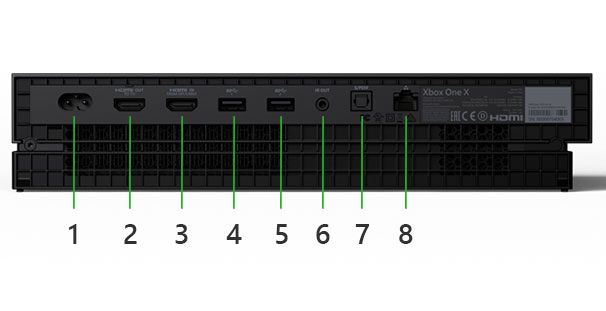
mimo że Adaptery wykonują swoją pracę, ale nie są niezawodne, zwłaszcza jeśli chodzi o przepływ sygnału dźwiękowego.
w wielu przypadkach występuje opóźnienie w przesyłaniu dźwięku, powodując migotanie na wyjściu audio. Czasami dochodzi do pogorszenia jakości dźwięku, co ostatecznie utrudnia ogólne wrażenia z gry.
teraz, jeśli używasz kabla HDMI, zalecamy wybór kabla wysokiej jakości, a nie tanich, ponieważ mają one wolne natężenie przepływu danych.
podłączenie ich jest dość proste i wystarczy podłączyć oba końce do portu HDMI obu urządzeń. Podczas ich podłączania należy być stabilnym i powolnym, a także upewnić się, że są prawidłowo włożone do portu.
Jeśli wybierasz adapter, w zależności od dostępności portu podłącz jeden koniec kabla VGA, AV lub composite video do określonego portu w projektorze.
umieść drugi koniec kabla na tylnej stronie adaptera, a następnie umieść koniec HDMI adaptera na porcie HDMI konsoli Xbox One.
w przypadku adaptera VGA należy odpowiednio dokręcić śruby, ponieważ luźny koniec może prowadzić do pikseli lub zaciemnienia ekranu.
Krok 3: Ustaw HDMI na projektorze jako „źródło”
po zakończeniu podłączania projektora i konsoli Xbox One, a następnie włącz urządzenia.
będziesz musiał ustawić źródło na HDMI w projektorze, ponieważ nie wszystkie projektory automatycznie wykrywają sygnał przychodzący.
po ustawieniu źródła projektor szybko wykryje sygnał HDMI i zacznie wyświetlać główny ekran.
jeśli jednak używasz adaptera, wybierz opcję sygnału źródłowego zgodnie z używanym portem.
jeśli projektor nie wykryje sygnału przychodzącego, podłącz ponownie kabel lub uruchom ponownie urządzenia, aby zakończyć połączenie.
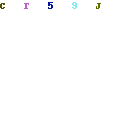
nadszedł czas, aby przetestować połączenie przed rozpoczęciem ulubionej gry na Xbox One i cieszyć się nimi na dużym ekranie.
powinieneś przetestować uruchamianie niektórych filmów, aby sprawdzić, czy prawidłowo otrzymujesz dźwięk i wideo bez żadnych opóźnień lub innych problemów. Skalibruj obrazy, jeśli chcesz, aby były w odpowiednim kształcie bez deformacji.
to już prawie koniec!
teraz możesz zdecydować, którego dźwięku chcesz użyć, ponieważ wbudowany głośnik projektora nie zapewni Ci pożądanych wrażeń.
jeśli nie chcesz przeszkadzać innym w domu, to zestaw słuchawkowy będzie świetnym rozwiązaniem. Musisz podłączyć 3.Gniazdo 5 mm w porcie audio projektora, a wygodnie złapiesz wszystkie działania.
jednak, aby dodać zewnętrzny głośnik do projektora, musisz użyć portu S/PDIF lub portu USB (w przypadku urządzeń przenośnych).
aby odrzucić całe zamieszanie, mądrze byłoby dodać odbiornik A/V, który pozwoli Ci podłączyć różne komponenty do scentralizowanego komponentu.
za pomocą odbiornika A/V można łatwo przełączać się na różne elementy, takie jak głośnik, słuchawki, mikrofon itp., bez konieczności wymiany przewodów.
Przenieś ekran do odpowiedniego rozmiaru i ciesz się ulubioną grą.
sprawdź wideo:
niektóre z głównych problemów, które mogą wystąpić podczas podłączania konsoli Xbox One do projektora i jak je naprawić
oto kilka istotnych problemów, które często występują, gdy użytkownik próbuje podłączyć projektor do konsoli Xbox One.
1. Zaciemnienie ekranu


pierwszym poważnym problemem, który najczęściej występuje, jest zaciemnienie ekranu i występuje z powodu nieprawidłowego działania kabli.
zawsze lepiej jest zdecydować się na wysokiej jakości kable renomowanych marek, ponieważ zapewniają one płynną łączność.
luźne połączenie kablowe jest kolejnym powodem, który powoduje zaciemnienia, a prawidłowe podłączenie kabla do portu rozwiąże problem.
2. Niedopasowanie rozdzielczości


niedopasowanie rozdzielczości między projektorem a konsolą Xbox One to poważny problem, z którym często borykają się gracze, którzy po raz pierwszy podłączają konsolę Xbox One do projektora.
musisz upewnić się, że oba są w tej samej rozdzielczości; w przeciwnym razie nie będziesz mógł projektować.
utrzymuj rozdzielczość konsoli Xbox One na minimalnym poziomie, podłączając ją do TELEWIZORA HD. W podobny sposób będziesz musiał ustawić rozdzielczość projektora podobną lub bliższą rozdzielczości konsoli Xbox One.
EDID HDMI zawsze będzie starał się przekazywać najlepszą możliwą rozdzielczość, więc zawsze powinieneś starać się zachować rozdzielczość Xbox One niższą niż rozdzielczość projektora.
3. Rozbieżność W częstotliwości odświeżania
rozbieżność W częstotliwości odświeżania często prowadzi do problemów z połączeniem między projektorem a konsolą Xbox One.
konsola Xbox One zazwyczaj emituje wyższe odświeżanie, podczas gdy większość projektorów ma niską częstotliwość odświeżania (z wyjątkiem kilku jednostek do gier).
konsola Xbox One zapewnia częstotliwość odświeżania około 120 Hz, aby zapewnić najlepsze wrażenia w grach, ale większość projektorów nie radzi sobie z tak wysoką częstotliwością odświeżania.
jedynym rozwiązaniem jest obniżenie częstotliwości odświeżania i można to zrobić, przechodząc do menu wyświetlania i dźwięku konsoli Xbox One.
należy wybrać opcję częstotliwość odświeżania i obniżyć częstotliwość do 24 lub 50 hz, w zależności od projektora.
większość nowoczesnych projektorów może obsłużyć 50Hz bez większego problemu, dzięki czemu nie będziesz miał problemu, a także uzyskasz doskonałą gładkość.
po obniżeniu częstotliwości odświeżania projektor automatycznie wyświetli obraz na dużym ekranie.
mimo to, jeśli masz do czynienia z innymi problemami poza wyżej wymienionymi, możesz skontaktować się z nami, a my postaramy się je rozwiązać tak szybko, jak to możliwe.
jednak zaproponujemy Ci pomoc od lokalnego eksperta elektronicznego, ponieważ będzie on w stanie szybko rozwiązać problem.
podsumowanie
możemy podsumować to, mówiąc, że zweryfikowaliśmy nasze kroki przed przekazaniem ich do Ciebie, abyś mógł mieć pewność, że jesteś na właściwej drodze.
opisaliśmy krok po kroku jak podłączyć konsolę Xbox One do projektora. Mamy nadzieję, że nasz przewodnik pomoże Ci w każdy sposób, aby zakończyć całe połączenie.
mimo, że to połączenie nie jest pozbawione problemu, użycie lepszych kabli lub ścisłe przestrzeganie naszych kroków pomoże Ci to zminimalizować.
co więcej, im nowszy projektor otrzymasz, tym lepsze będzie twoje doświadczenie i tym mniejszy problem.
- Projektory do dekoracji ciastek
- projektor do filmów na świeżym powietrzu
- podłącz projektor do telefonu iPhone, Androida i windows phone
- projektor do sypialni
- Projektory do pokoju wieloosobowego
- Jak podłączyć MacBooka lub laptopa z systemem Windows Do Projektora





